Amazon Fire Tablet은 우아한 장치이지만 저장 공간은 그다지 인상적이지 않습니다. 그렇기 때문에 저장 공간을 관리하고 불필요한 항목을 모두 삭제하고 클라우드 백업을 만드는 방법을 알아야 합니다.

모든 사진, 비디오, 앱 등을 삭제하는 방법을 알아 보려면 계속 읽으십시오. Fire Tablet에서. 그렇게 하면 많은 공간을 절약하고 Fire Tablet을 훨씬 더 빠르게 만들 수 있습니다. 물론 SD 카드를 사용하여 더 많은 저장 공간을 확보할 수 있지만 여전히 충분하지 않을 수 있습니다.
Fire Tablet에서 모든 사진 삭제
Fire Tablet 장치에서 모든 사진을 삭제하는 방법은 다음과 같습니다.
- Fire Tablet 태블릿에서 앱 메뉴를 누릅니다.
- 그런 다음 로컬을 선택합니다.
- 마지막으로 갤러리를 탭합니다.
- 수동으로 사진을 살펴보고 각 사진을 선택한 다음 창이 팝업될 때까지 손가락을 누르고 있습니다. 삭제를 선택하고 원하는 만큼 프로세스를 반복합니다.
이 기술을 사용하여 비디오를 삭제할 수도 있습니다. 또는 캐러셀에서 직접 Fire Tablet 사진을 제거할 수 있습니다. 삭제하려는 항목(사진, 비디오, 앱)을 길게 누르고 장치에서 제거를 누르십시오.
사진, 비디오 또는 앱 삭제는 영구적입니다. 삭제된 데이터는 복구할 수 없으므로 삭제에 주의하십시오. 아마도 중요한 데이터는 컴퓨터나 아마존 드라이브에 저장하는 것이 더 현명할 것입니다.

백업에 Amazon 드라이브 사용
Fire Tablet 사진 및 비디오를 백업하는 가장 좋은 방법은 Amazon Drive를 이용하는 것입니다. 아마존 드라이브 방문 웹 페이지 Amazon 자격 증명으로 로그인합니다.
데스크톱 또는 모바일 장치에서 Amazon Drive를 얻을 수 있습니다. Amazon Prime 멤버십은 드라이브 사용에 대한 특정 보너스를 부여합니다. 예를 들어 사진은 포함되지 않습니다. 이는 방대한 사진 라이브러리가 있는 경우 완벽합니다.
일반 Prime 멤버십은 5GB의 비디오 스토리지를 제공하지만 100GB 또는 1TB Amazon Drive 구독 플랜으로 더 많은 공간을 확보할 수 있습니다. Amazon Fire 태블릿 또는 기타 장치에 사진과 비디오가 너무 많은 경우 모두 훌륭한 옵션입니다.
저장 공간을 절약하는 다른 방법
백업을 위해 Amazon Drive를 사용할 필요가 없습니다. 노트북이나 데스크탑에 여유 공간이 있는 경우 이러한 장치를 대신 사용할 수 있습니다. USB 케이블을 사용하여 Fire Tablet을 연결하고 사진과 비디오를 컴퓨터로 전송하기만 하면 됩니다.
라이브러리를 비울 수 있으므로 값비싼 SD 카드를 구입할 필요가 없습니다. 그래도 SD 카드는 편리하며 Fire Tablet에 더 많은 저장 공간이 필요한 경우 SD 카드를 구입해야 합니다.
저장 공간을 확보하고 싶지만 Fire Tablet에서 파일을 삭제하고 싶지 않은 경우 보관 옵션을 사용할 수도 있습니다. Fire Tablet에 자료를 보관하는 방법은 다음과 같습니다.
- 설정을 시작합니다.
- 저장소를 탭합니다.
- 지금 아카이브 옵션을 누릅니다.
- 보관할 콘텐츠를 선택합니다.
다양한 앱은 사진보다 저장 공간을 더 복잡하게 만듭니다. Fire Tablet 앱을 살펴보고 자주 사용하지 않는 앱을 삭제하십시오. 그러면 최소한 1~2GB의 스토리지가 절약됩니다.
사용하지 않는 앱 지우기
Fire Tablet에서 사용하지 않는 앱을 찾아 삭제하려면 다음 단계를 따르십시오.
- Fire Tablet에서 설정을 시작합니다.
- 앱 및 알림 옵션을 선택합니다.
- 그런 다음 모든 앱 관리 옵션을 선택합니다.
- 화면 오른쪽 상단에 있는 메뉴 옵션을 탭합니다.
- 시스템 앱 표시를 선택합니다.
- 앱을 하나씩 살펴보세요. 공간을 너무 많이 차지하는 항목을 선택하고 제거를 누릅니다.
Fire Tablet을 정리하기 위해 타사 클리너 앱을 사용하지 않는 것이 좋습니다. 아이러니하게도 이러한 앱은 불필요한 혼란을 일으키고 기기의 성능을 방해합니다. 작업이 번거롭기는 하지만 가끔 이러한 정리 작업을 직접 수행해야 합니다.
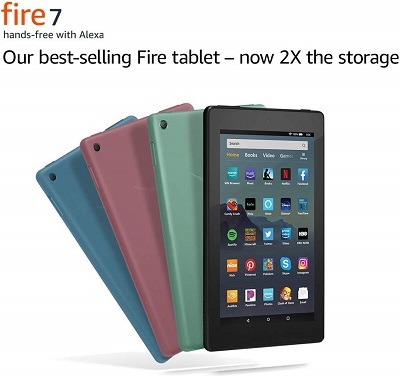
공장초기화
모든 것을 개별적으로 삭제하지 않으려면 언제든지 Fire Tablet을 공장 설정으로 재설정할 수 있습니다. 방법은 다음과 같습니다.
- 저장하려는 사진과 동영상을 백업한 후 설정을 실행합니다.
- 그런 다음 장치 옵션을 선택합니다.
- 공장 기본값으로 재설정을 선택합니다.
- 프로세스를 시작하려면 재설정을 누르십시오.
초기화하면 기기의 모든 사진, 동영상, 앱이 지워집니다. 또한 Amazon 계정으로 다시 한 번 로그인하고 태블릿에 대한 네트워크 연결을 설정해야 합니다.
디클러터 성공
깔끔하게 정리된 Fire Tablet은 이제 훨씬 더 매끄럽게 실행되고 전반적으로 더 빠르게 반응할 것입니다. 파일을 삭제하거나 공장 초기화를 수행하기 전에 필수 데이터를 백업하는 것이 좋습니다. 또한 강력한 SD 카드를 구입하는 것이 좋습니다.
Fire Tablet에서 모든 사진을 지웠습니까? 지금은 더 빠릅니까? 아래 의견란에 알려주십시오.




